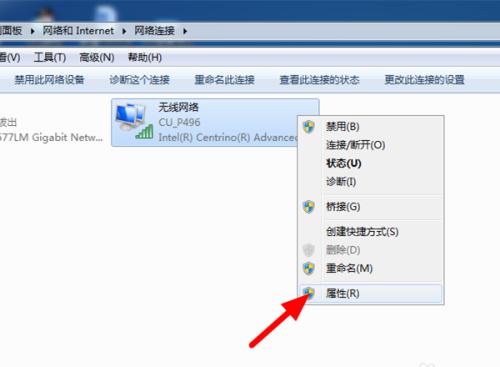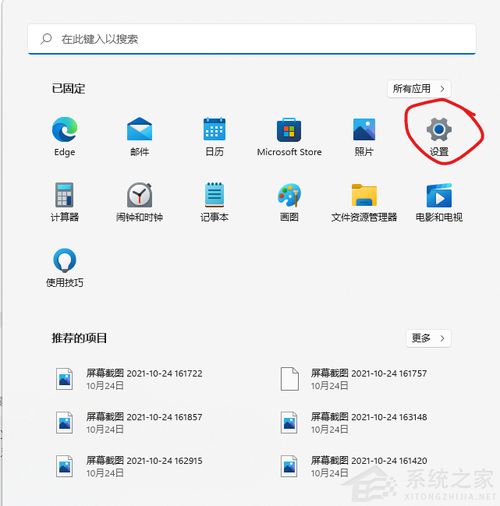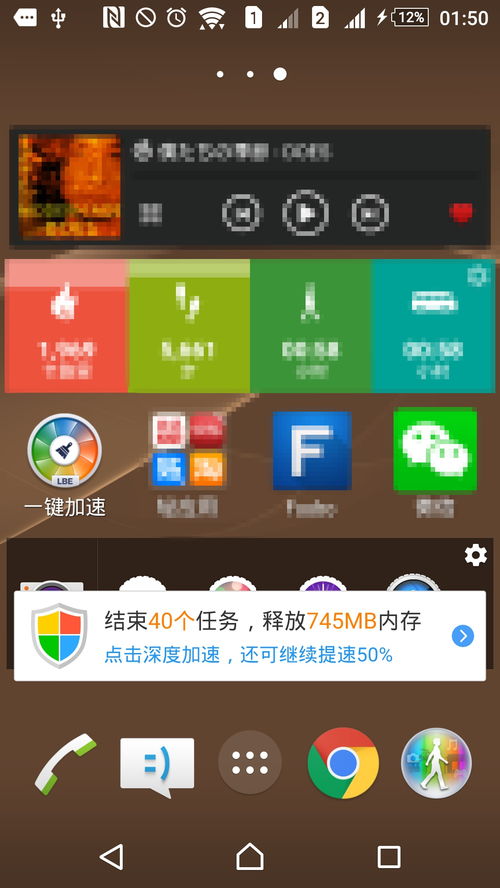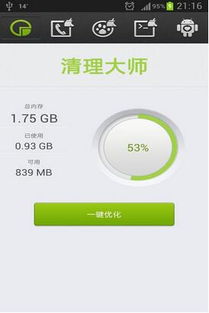- 时间:2023-05-11 17:02:21
- 浏览:
Win8系统是微软公司推出的一款操作系统,但是很多用户在使用Win8系统上网时会遇到网速缓慢的情况。今天Win8系统提升上网速度的技巧,我们就来分享一些提升Win8系统上网速度的技巧,让你的上网体验更加顺畅。
清理垃圾文件
在Win8系统中,垃圾文件会占用大量的硬盘空间和系统资源,从而导致系统运行缓慢,影响上网速度。因此,我们需要定期清理垃圾文件。具体步骤如下:
1.打开“计算机”,右键点击C盘,选择“属性”;
2.在“常规”选项卡中,点击“磁盘清理”;
wamp提升访问速度_win8系统wifi上网受限_Win8系统提升上网速度的技巧
3.选择要清理的文件类型Win8系统提升上网速度的技巧,并点击“确定”。
关闭后台应用程序
在Win8系统中,有很多后台应用程序会占用大量的CPU和内存资源,从而导致系统运行缓慢。因此,我们需要关闭不必要的后台应用程序。具体步骤如下:
1.打开任务管理器(快捷键:Ctrl+Shift+Esc);
2.在“进程”选项卡中,选择不必要的后台应用程序,并点击“结束任务”。
Win8系统提升上网速度的技巧_win8系统wifi上网受限_wamp提升访问速度
修改DNS服务器地址
DNS服务器地址是指向域名对应的IP地址的服务器,如果DNS服务器响应时间过长,就会导致网页访问速度变慢。因此,我们可以修改DNS服务器地址来提升上网速度。具体步骤如下:
1.右键点击网络连接图标,选择“打开网络和共享中心”;
2.点击“更改适配器设置”;
3.右键点击当前使用的网络连接,选择“属性”;
win8系统wifi上网受限_wamp提升访问速度_Win8系统提升上网速度的技巧
4.在“网络”选项卡中,双击“Internet协议版本4(TCP/IPv4)”;
5.选择“使用下面的DNS服务器地址”,并填写以下两个IP地址:114.114.114.114、8.8.8.8。
禁用无线电源管理
在Win8系统中,无线电源管理会自动关闭无线网络适配器以节省电源。这样会导致无线网络连接不稳定,从而影响上网速度。因此,我们需要禁用无线电源管理。具体步骤如下:
1.打开“设备管理器”,找到无线网络适配器;
win8系统wifi上网受限_wamp提升访问速度_Win8系统提升上网速度的技巧
2.右键点击无线网络适配器,选择“属性”;
3.在“电源管理”选项卡中,取消勾选“允许计算机关闭此设备以节约电源”。
优化浏览器设置
浏览器是我们上网的主要工具,因此,优化浏览器设置也是提升上网速度的重要方法。具体步骤如下:
1.清理浏览器缓存和Cookie;
wamp提升访问速度_win8系统wifi上网受限_Win8系统提升上网速度的技巧
2.禁用不必要的插件和扩展程序;
3.将浏览器的缓存大小设置为最大值;
4.将浏览器的连接数设置为最大值。
通过以上几种方法,我们可以有效提升Win8系统上网速度,让你的上网体验更加流畅。